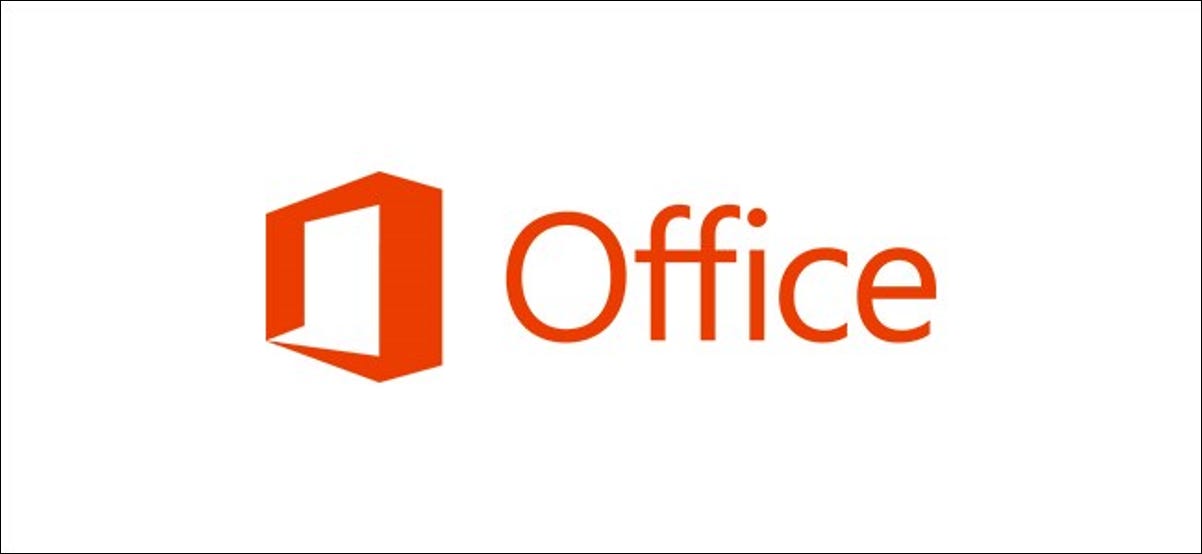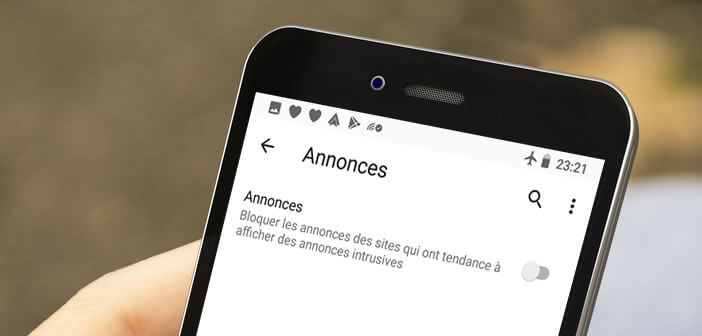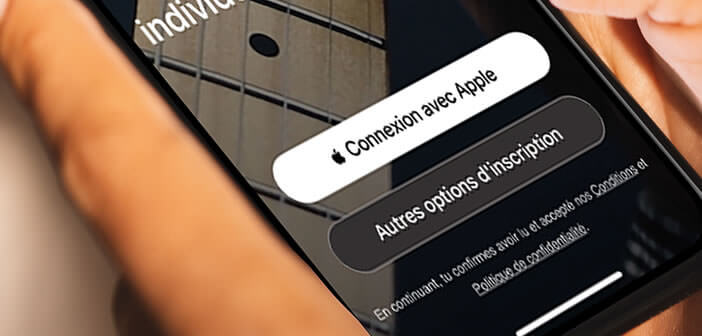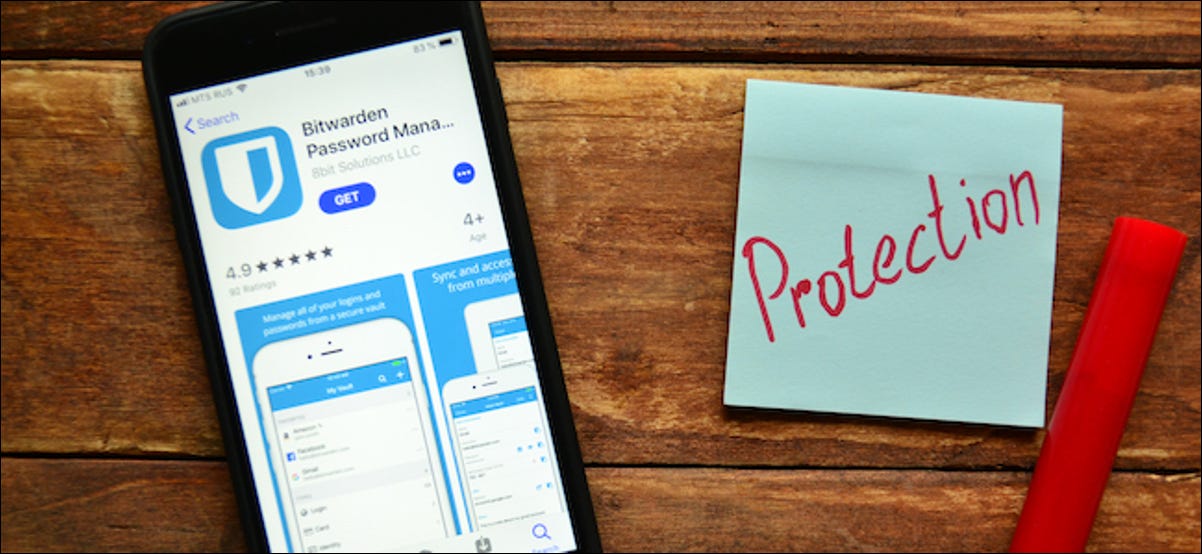يوفر Microsoft Word و PowerPoint و Outlook محول قياس مخفي ليوفر لك البحث عن التحويلات يدويًا. إذا كنت تعمل باستخدام مستند أو عرض تقديمي أو بريد إلكتروني يحتوي على قياسات ، فستعجبك ميزة توفير الوقت هذه.
قم بتمكين محول القياس
خطوات تمكين Measurement Converter هي نفسها في Microsoft Word و PowerPoint ، مع اختلاف طفيف في Outlook. لذا اتبع هذه الخطوات لواحد أو للجميع.
تفعيل محول القياس في Word و PowerPoint
افتح مستندًا في Microsoft Word أو عرض تقديمي في PowerPoint وانقر فوق ملف> خيارات من القائمة.
حدد “تدقيق” على اليسار وانقر فوق “خيارات التصحيح التلقائي” على اليمين.
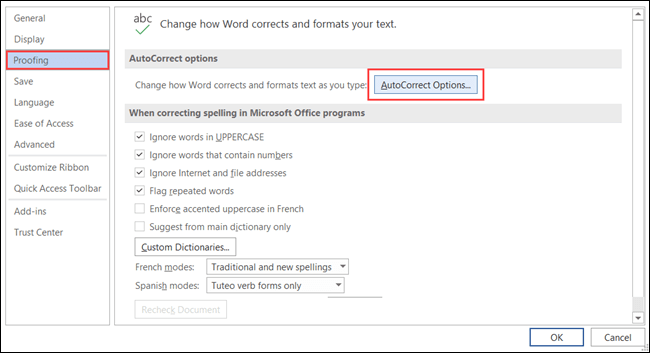
اختر علامة التبويب “الإجراءات”. حدد المربعات الخاصة بـ “تمكين الإجراءات الإضافية في قائمة النقر بزر الماوس الأيمن” ، ثم “محول القياس” في القائمة. ستلاحظ إجراءات أخرى يمكنك تمكينها ، لذا ضع علامة على أي إجراءات إضافية ترغب في استخدامها.
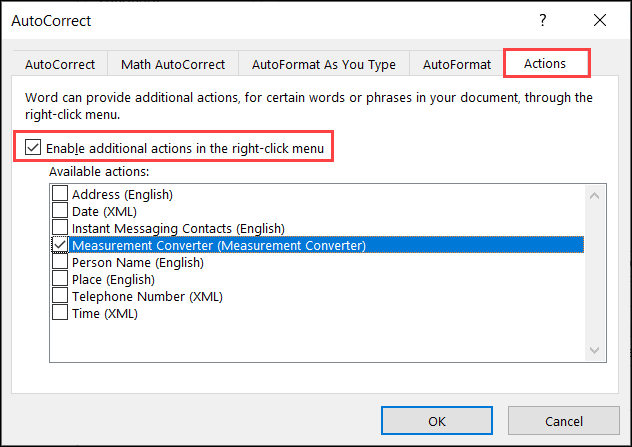
انقر فوق “موافق” ، ثم “موافق” مرة أخرى للحفظ والخروج من قائمة الخيارات.
تفعيل محول القياس في Outlook
افتح Microsoft Outlook وانقر فوق ملف> خيارات من صندوق الوارد الخاص بك أو نافذة بريد إلكتروني.
حدد “البريد” على اليسار وانقر فوق “خيارات المحرر” على اليمين.
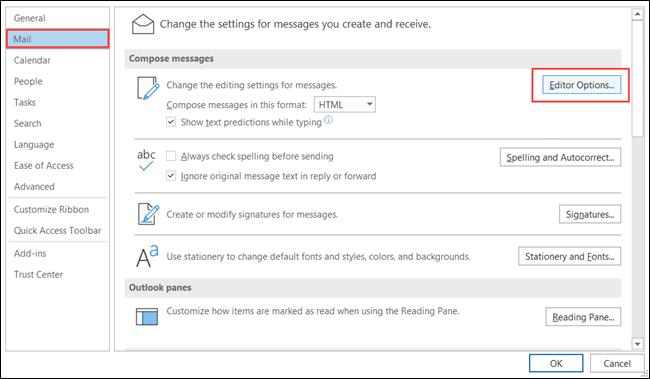
في الشاشة التالية ، اختر “تدقيق” على اليسار و “خيارات التصحيح التلقائي” على اليمين.

حدد علامة التبويب “الإجراءات”. من هنا ، حدد المربعات الخاصة بـ “تمكين الإجراءات الإضافية في قائمة النقر بزر الماوس الأيمن” ، ثم “محول القياس” في القائمة. كما هو الحال مع Word و PowerPoint ، يمكنك تحديد المربعات لأي إجراءات أخرى ترغب في استخدامها.
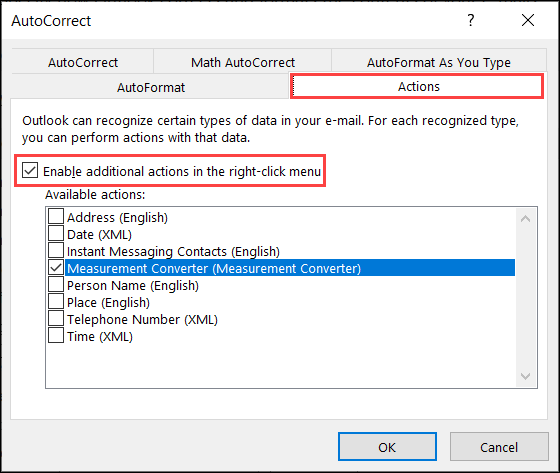
انقر فوق “موافق” في هذه الشاشة والشاشات اللاحقة للحفظ والخروج.
الآن بعد أن قمت بتمكين محول القياس ، حان الوقت لتشغيله.
استخدم محول القياس في Microsoft Office
عندما تتلقى مستندًا يتضمن قياسات غير مألوفة لديك ، مثل تلك الموجودة في بلد أجنبي ، فإن هذه الأداة تستبعد العمل من التحويلات اليدوية. وإذا كنت تقوم بإنشاء المستند بنفسك ، فيمكنك تحويل القياس للمستلم أو الجمهور.
حدد النص الذي يحتوي على القياس. يمكنك القيام بذلك بسهولة عن طريق سحب المؤشر من خلاله.

انقر بزر الماوس الأيمن وحرك المؤشر لأسفل إلى “إجراءات إضافية” في القائمة. سترى محول القياس في المربع المنبثق.
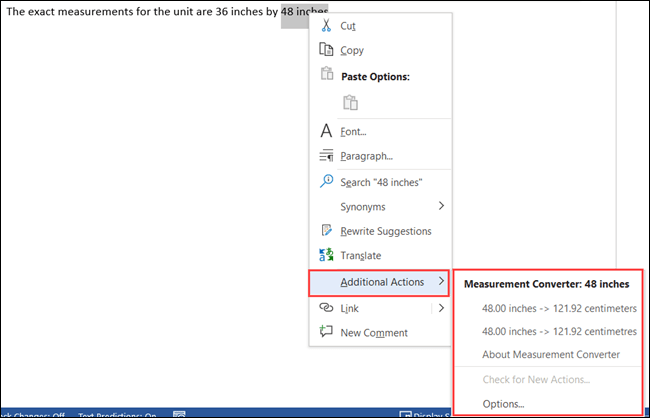
هذا يتيح لك عرض التحويل. لذا ، إذا تلقيت بريدًا إلكترونيًا بقياس بالأمتار ، على سبيل المثال ، يمكنك أن ترى بسرعة مقدار ما يساوي بالأقدام.
بالإضافة إلى ذلك ، يمكنك النقر لتحديد تحويل من القائمة وسيحل محل القياس في المستند أو العرض التقديمي أو البريد الإلكتروني. يعد هذا مناسبًا عندما تقوم بإعداد عنصر لشخص يتوقع وحدة قياس مختلفة.